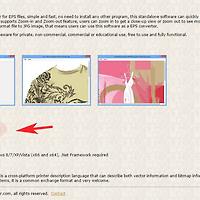USB 사용기록 속도측정 DEVIEW 한글판 설치 사용방법
안녕하세요. 오늘은 usb장치의 속도를 측정하는 방법에 대해서 알아보겠습니다.
usbdeview는 하드웨어장치의 속도를 측정해주는 프로그램으로 평균속도 및 최고속도를 확인할수 있습니다.
그럼 속도측정과정을 간략히 알아보도록 하겠습니다.
추천글
1. 크리스탈 디스크 인포/하드디스크 검사 프로그램 설치 및 사용방법(CrystalDiskInfo)
2. 윈도우 시스템 최적화 프로그램 다음클리너 실행 및 사용방법
3. 파워포인트 글꼴 포함 저장하는 간단한 방법
1. 크리스탈 디스크 인포/하드디스크 검사 프로그램 설치 및 사용방법(CrystalDiskInfo)
2. 윈도우 시스템 최적화 프로그램 다음클리너 실행 및 사용방법
3. 파워포인트 글꼴 포함 저장하는 간단한 방법
1. usb 속도측정 프로그램 usbdeview는 공식사이트에서 무료로 받을수 있습니다.
홈페이지 접속후 밑으로 내려가면 설치파일을 받을수 있는 링크가 있습니다.
2. 또한 그 아래에 한글언어패치가 있으니 같이 받아주세요.
3.프로그램을 설치없이 바로 실행가능하며 한글패치의 경우 같은폴더에 복사해 넣어주세요.
usbdeview를 실행하면 컴퓨터에 연결된 모든 usb장치를 확인할수가 있습니다.
4. 장치주 usb의 모델명을 학인후 클릭하면 해당 usb의 제조일, 전압,3.0지원여부등 모든정보를 확인할수가 있습니다.
5. 마우스 우측버튼을 눌러주면 메뉴가 열리는데 중간에 속도테스트를 클릭해주세요.
또는 단축키 ctrl+t를 눌러줍니다.
6. 속도테스트는 읽기,쓰기속도를 체크하게 되며 테스트는 빠르게 진행되며 조금기달리면 속도를 확인할수 있습니다.
usbdeview홈페이지 http://www.nirsoft.net/utils/usb_devices_view.html
이상으로 USB 사용기록 속도측정 DEVIEW 한글판 설치 사용방법을 마치겠습니다.
'pc팁' 카테고리의 다른 글
| mp3 wav 변환 방법 power mp3 wma converter 음악파일 프로그램 (0) | 2017.02.06 |
|---|---|
| 다뷰인디 다운로드 설치 사용법 pdf 한글 문서 뷰어 프로그램 (0) | 2017.02.03 |
| smi 자막 만들기 생성 만드는 방법 알아보기 (0) | 2016.09.24 |
| 컴퓨터 메모 쇼크스티커 설치 및 사용법 다운로드 (0) | 2016.09.20 |
| eps 파일 열기 뷰어 사용 방법 (0) | 2016.07.07 |
| cell파일 열기 보기 한셀뷰어프로그램 이용방법 (0) | 2016.07.03 |
| show hpt 파일 열기 한쇼 오피스 뷰어 최신버전 설치방법 (0) | 2016.07.01 |
| 컴퓨터 최적화 프로그램 정리 Wise care 365 설치 이용방법 (0) | 2016.06.29 |
| 랜섬웨어 악성코드 차단 프로그램 알약 사용방법 (0) | 2016.06.29 |
| 파일 흔적 완전삭제 freeraser 최신버전 설치 및 사용방법 (0) | 2016.06.29 |